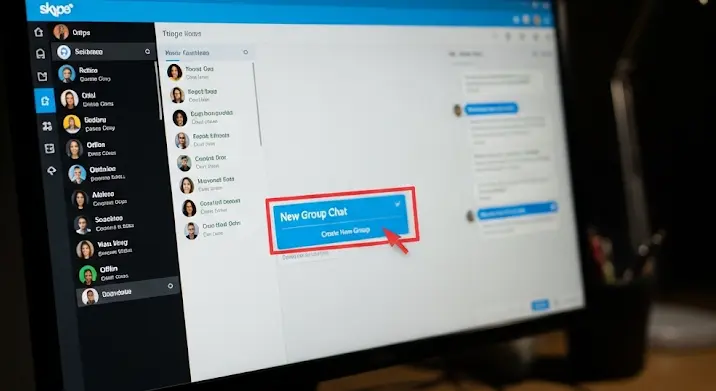
A digitális kommunikáció világában a csoportos beszélgetések kulcsszerepet játszanak, legyen szó munkáról, családról vagy baráti társaságról. A Skype csoport funkciója az egyik legnépszerűbb és leghatékonyabb eszköz arra, hogy egyszerre több emberrel tartsuk a kapcsolatot, megosszunk információkat, vagy akár csoportos videóhívásokat bonyolítsunk le. De vajon tudod-e, hogyan hozhatsz létre egy új beszélgetést, és hogyan aknázhatod ki a benne rejlő összes lehetőséget? Ez a cikk részletesen bemutatja a lépéseket, tippeket ad a hatékony használathoz, és segít elkerülni a gyakori buktatókat.
Miért érdemes Skype csoportot használni?
A Skype, mint az egyik legrégebbi és legmegbízhatóbb VoIP szolgáltatás, évtizedek óta segít az embereknek kapcsolatban maradni. A csoportos csevegés funkciója kiemelten hasznos számos szituációban:
- Családi kapcsolattartás: Nagyszülőkkel, testvérekkel, unokatestvérekkel egy helyen tarthatjuk a kapcsolatot, megoszthatjuk a családi eseményeket, fotókat.
- Munkatársakkal való együttműködés: Gyors projektmegbeszélések, fájlmegosztás, azonnali visszajelzések. A távmunka korában elengedhetetlen.
- Baráti társaságok: Közös programok szervezése, viccek megosztása, spontán videóhívások.
- Tanulás és oktatás: Online órák, csoportos projektek, vizsgafelkészülés.
A Skype csoportos beszélgetés rendkívül rugalmas és sokoldalú, lehetővé téve a szöveges üzenetek küldését, hanghívásokat, videóhívásokat, fájlmegosztást és még sok mást.
Mielőtt elkezdenéd: Az alapok
Mielőtt belevágnánk a csoport létrehozásába, győződj meg róla, hogy a következő feltételek teljesülnek:
- Skype fiók: Rendelkezel egy aktív Skype (vagy Microsoft) fiókkal.
- Skype alkalmazás: Telepítve van a Skype a számítógépedre (Windows, Mac, Linux) vagy mobileszközödre (Android, iOS), vagy használod a webes verziót.
- Stabil internetkapcsolat: A zökkenőmentes kommunikációhoz elengedhetetlen a megbízható internet.
- Partnerek listája: A hozzáadni kívánt személyek szerepelnek a Skype névjegyzékedben, vagy ismered a Skype felhasználónevüket/e-mail címüket.
Skype csoport létrehozása asztali és webes verzióban
A számítógépes és webes felületen történő csoport létrehozása nagyon hasonló. Kövesd az alábbi lépéseket:
- Nyisd meg a Skype-ot: Indítsd el az alkalmazást a gépeden, vagy lépj be a web.skype.com oldalon a böngésződben.
- Új csevegés indítása: A Skype ablak bal felső részén keresd az „Új csevegés” gombot, vagy egy „+” ikont. Kattints rá.
- Válaszd az „Új csoportos csevegés” opciót: A megjelenő menüből válaszd ki ezt a lehetőséget.
- Tagok hozzáadása: Ekkor megjelenik egy lista a partnereidről. Kezdd el beírni azoknak a személyeknek a nevét, akiket hozzá szeretnél adni a csoporthoz. Ahogy írod, a Skype szűrni fogja a partnereket. Kattints a nevekre, hogy hozzáadd őket. Ha valaki nincs a névjegyzékedben, de ismered a Skype nevét vagy e-mail címét, beírhatod azt is. Miután kiválasztottad az összes résztvevőt, kattints a „Kész” vagy „Tovább” gombra.
- A csoport elnevezése: Ez egy nagyon fontos lépés, hiszen egy jól megválasztott név segít a csoport azonosításában. Add meg a csoport nevét (pl. „Családi Kupaktanács”, „Munka Projekt X”, „Heti Foci”). Ez a név jelenik meg minden tag számára a csevegések között. Kattinthatsz a név melletti kamera ikonra is, hogy egyedi profilképet állíts be a csoportnak, ami tovább segíti az azonosítást.
- Beszélgetés indítása: Miután elnevezted a csoportot és (esetlegesen) képet is adtál neki, kattints az „OK” vagy „Létrehozás” gombra. Ezzel létrejött az új beszélgetés. Most már küldhetsz üzeneteket, indíthatsz hívásokat, és megkezdheted a kommunikációt a csoporttagokkal.
Skype csoport létrehozása mobil eszközön (Android és iOS)
A mobilalkalmazások felülete némileg eltérhet az asztalitól, de a logikája ugyanaz:
- Nyisd meg a Skype alkalmazást: Keresd meg a Skype ikont a telefonodon és koppints rá.
- Új csevegés ikon: Az alkalmazás alján (vagy tetején, rendszertől függően) keresd az „Csevegések” fület, majd koppints az új csevegés ikonra (gyakran egy ceruza vagy „+” ikon).
- Válaszd az „Új csoportos csevegés” opciót: A felugró menüből válaszd ki ezt a lehetőséget.
- Tagok hozzáadása: Jelöld ki a hozzáadni kívánt személyeket a partnerek listájából. Koppints a nevükre. Miután mindenkit kiválasztottál, koppints a „Kész” vagy egy pipa ikonra a jobb felső sarokban.
- A csoport elnevezése és kép beállítása: Add meg a csoport nevét, majd koppints a kamera ikonra egy csoportkép feltöltéséhez. Ez segít vizuálisan azonosítani a csoportot.
- Beszélgetés elindítása: Koppints a pipa ikonra vagy a „Létrehozás” gombra. A csoport készen áll a használatra!
A Skype csoportok hatékony kezelése és fejlett funkciói
Miután létrehoztad a csoportot, számos funkciót használhatsz a kommunikáció optimalizálására:
Tagok kezelése és szerepkörök
- Tagok hozzáadása/eltávolítása: Bármikor hozzáadhatsz új tagokat a csoport beállításain keresztül. Csak nyisd meg a csoportot, kattints/koppints a csoport nevére felül, majd keresd a „Tagok hozzáadása” opciót. Itt el is távolíthatsz tagokat, vagy módosíthatod a szerepüket.
- Moderátori jogok: A csoport létrehozója alapértelmezetten moderátor. A moderátorok hozzáadhatnak és eltávolíthatnak tagokat, szerkeszthetik a csoport nevét és képét, illetve rögzíthetnek üzeneteket. A moderátori jogokat más tagoknak is átadhatod.
- Csatlakozási link (Join by Link): Ha egy gyors és egyszerű módszert szeretnél a meghíváshoz, generálhatsz egy egyedi csatlakozási linket. Ez a link megosztható bárkivel, aki a linkre kattintva azonnal csatlakozhat a csoporthoz. Ezt a csoport beállításainál találod, „Hivatkozás megosztása” címszó alatt.
Kommunikációs funkciók
- Szöveges üzenetek: A leggyakoribb kommunikációs forma. Használj emojikat, GIF-eket, reakciókat az üzenetek élénkítéséhez.
- Hangüzenetek: Ha nincs időd gépelni, rögzíts hangüzenetet és küldd el a csoportnak.
- Fájlmegosztás: Dokumentumok, képek, videók megosztása egyszerűen a csevegőablakból. A Skype felhőalapú tárolást biztosít, így a megosztott médiafájlok hosszú ideig elérhetők maradnak a csoport minden tagja számára.
- Csoportos Hang- és Videóhívások: Egy kattintással indíthatsz csoportos hang- vagy videóhívást, amibe az összes tag becsatlakozhat. Ideális megbeszélésekhez, online találkozókhoz.
- Képernyőmegosztás: Videóhívás közben megoszthatod a képernyődet, ami rendkívül hasznos prezentációkhoz, problémamegoldáshoz vagy oktatáshoz.
Extra eszközök a hatékonyságért
- Üzenetek rögzítése: Fontos információkat (pl. találkozó időpontja, teendők listája) rögzíthetsz a csevegés tetejére, így azok mindig könnyen megtalálhatók lesznek mindenki számára.
- Szavazások és események ütemezése: A Skype lehetővé teszi szavazások létrehozását a csoporton belül, hogy könnyebben döntéseket hozhassatok. Eseményeket is beütemezhetsz, amelyek megjelennek a tagok naptárában.
- Értesítések kezelése: Ha egy csoport túl aktívvá válik, némíthatod az értesítéseket, vagy beállíthatod, hogy csak akkor kapj értesítést, ha valaki megemlít téged. Ezt a csoport beállításai között teheted meg.
Gyakori problémák és megoldások
Néha előfordulhatnak kisebb akadályok a csoportos kommunikáció során. Íme néhány gyakori probléma és a megoldása:
- Nem jelennek meg online a tagok: Ellenőrizd, hogy a tagok be vannak-e jelentkezve a Skype-ba. Lehet, hogy problémájuk van az internetkapcsolattal, vagy „Láthatatlan” módba állították magukat.
- Hívás minőségi problémák: Gyenge internetkapcsolat, elavult Skype verzió, vagy hardveres problémák (mikrofon, kamera) okozhatják. Ellenőrizd a netkapcsolatot, frissítsd a Skype-ot, és teszteld a mikrofont/kamerát.
- Nem kapok értesítéseket: Ellenőrizd a csoport beállításait, hogy nem némítottad-e le véletlenül az értesítéseket. Ellenőrizd a telefonod vagy számítógéped rendszerértesítési beállításait is.
- Nem tudok tagot hozzáadni: Lehet, hogy az adott személy blokkolta a meghívásokat, vagy nem találja a rendszer a pontos felhasználónevet. Próbálj meg meghívó linket küldeni neki.
Tippek a hatékony csoportkommunikációhoz
Egy jól működő Skype csoport nem csak a technikai beállításokon múlik, hanem a kommunikáció minőségén is:
- Tiszta célok: Hozzátok létre a csoportot egy konkrét céllal, és tartsátok magatokat ehhez. Így elkerülhető a felesleges csevegés és az információdömping.
- Udvarias hangnem: Mindig maradj udvarias és tisztelettudó. Ami személyesen természetes, az online térben is az.
- Rövid, lényegre törő üzenetek: Fogalmazd meg üzeneteidet tömören és érthetően. Senki sem szereti a végtelen, tagolatlan szövegeket.
- Reakciók és emojik: Használd őket, hogy kifejezd érzelmeidet és gyors visszajelzést adj, anélkül, hogy hosszú üzeneteket kellene írnod.
- Értesítések okos kezelése: Beszéld meg a csoporttagokkal, mikor számítanak válaszra, és mikor van rendben a későbbi válaszadás. A némítás funkciót használd, ha egy ideig nem akarsz zavartatni.
- Mikor válassz egyéni csevegést?: Ha egy téma csak két embert érint, vagy személyes jellegű, válts egyéni csevegésre, ne terheld a csoportot.
Összefoglalás
A Skype csoport létrehozása és kezelése egyáltalán nem bonyolult feladat, de a benne rejlő potenciál hatalmas. Legyen szó családi összeköttetésről, kollégákkal való együttműködésről vagy baráti programok szervezéséről, a Skype csoportok ideális platformot biztosítanak a hatékony és zökkenőmentes kommunikációhoz. Kövesd a fenti lépéseket, használd ki a fejlett funkciókat, és hamarosan profi leszel a csoportos beszélgetések világában. Ne habozz, hozd létre első csoportodat még ma, és tapasztald meg a közös kommunikáció új dimenzióját!
